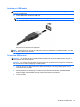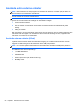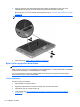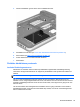Referensguide - Windows 8
Så här gör du för att använda Diskdefragmenteraren:
1. Anslut datorn till elnätet.
2. Skriv disk på Start-skärmen, klicka på Inställningar och välj sedan Defragmentera och
optimera enheter.
3. Klicka på Optimera.
OBS! I Windows finns säkerhetsfunktionen Kontroll av användarkonto (UAC). Du kan bli
ombedd att ge tillåtelse till eller att ange ditt lösenord för åtgärder som att installera
programvara, köra verktyg och ändra Windows-inställningar. Se HP Support Assistant. Du når
HP Support Assistant genom att välja appen HP Support Assistant på Startskärmen.
Mer information hittar du i hjälpen till programmet Diskdefragmenteraren.
Använda Diskrensning
Diskrensning söker igenom hårddisken efter filer som inte används, och som du riskfritt kan ta bort för
att frigöra diskutrymme och hjälpa datorn att arbeta mer effektivt.
Så här gör du för att använda Diskrensning:
1. Skriv disk på Start-skärmen, klicka på Inställningar och välj sedan Frigör utrymme genom att
radera onödiga filer.
2. Följ instruktionerna på skärmen.
Använda HP 3D DriveGuard (endast vissa modeller)
HP 3D DriveGuard skyddar hårddisken genom att parkera den och stoppa dataförfrågningar när
något av följande inträffar:
●
Du tappar datorn.
●
Du flyttar datorn med nedfälld bildskärm när datorn körs med batteri.
Strax efter en sådan händelse återställer HP 3D DriveGuard hårddisken till normal drift.
OBS! Eftersom SSD-enheter saknar rörliga delar behövs inte HP 3D DriveGuard för dem.
OBS! Hårddiskar i det primära och det sekundära hårddiskfacket skyddas av HP 3D DriveGuard.
Hårddiskar som är installerade i tillvalsdockningsenheter eller anslutna till USB-portar skyddas inte av
HP 3D DriveGuard.
Mer information finns i programvaruhjälpen till HP 3D DriveGuard.
Identifiera HP 3D DriveGuards status
Hårddisklampan på datorn ändrar färg för att visa att en hårddisk i den primära eller sekundära
hårddiskplatsen (endast vissa modeller) är parkerad. Du kan avgöra om en hårddisk är skyddad eller
parkerad genom att använda ikonen på Windows-skrivbordet i meddelandefältet längst till höger i
aktivitetsfältet.
●
Om programvaran är aktiverad, visas en grön bockmarkering över hårddiskikonen.
●
Om programvaran är inaktiverad, visas ett rött X över hårddiskikonen.
● Om hårddisken är parkerad, visas en gul måne över hårddiskikonen.
60 Kapitel 8 Enheter